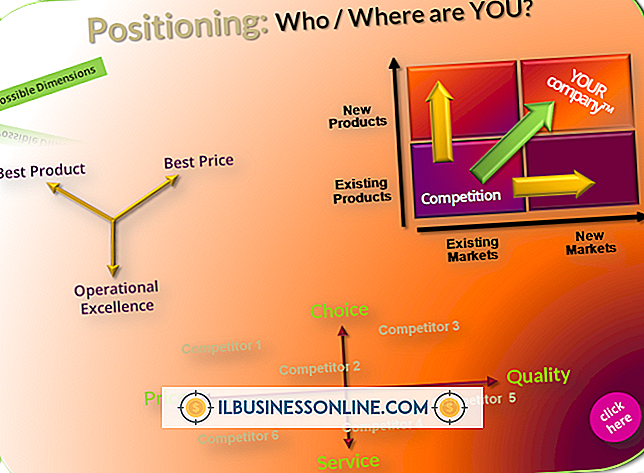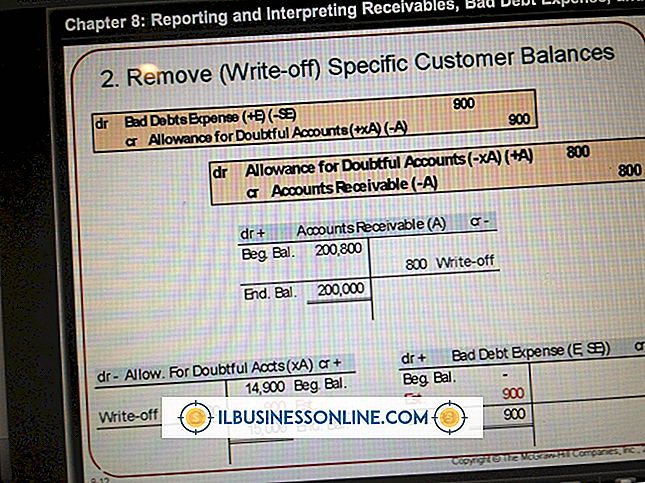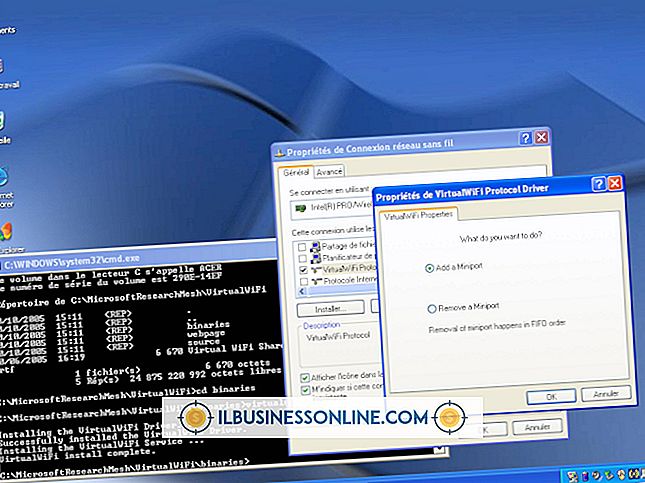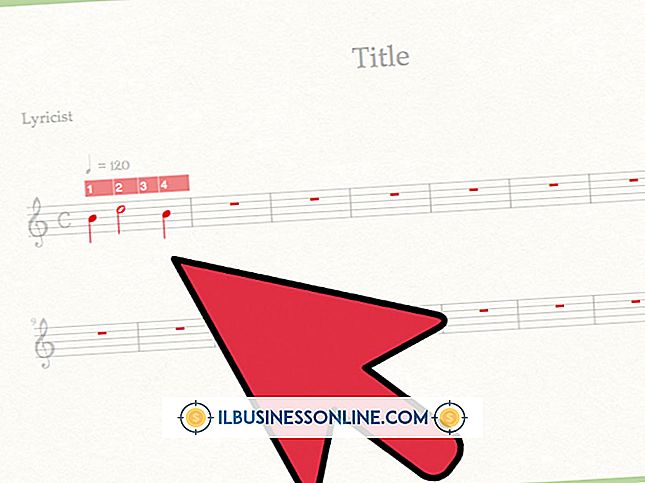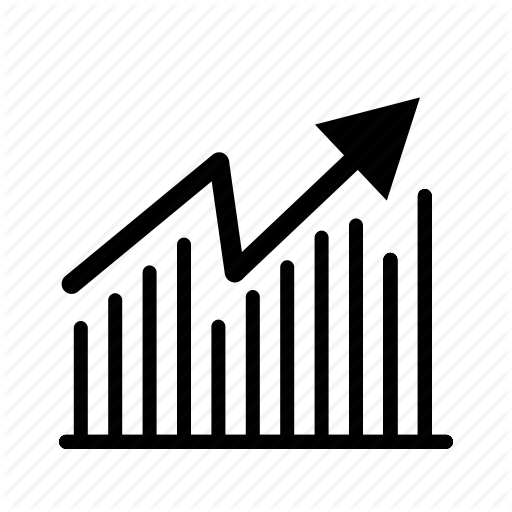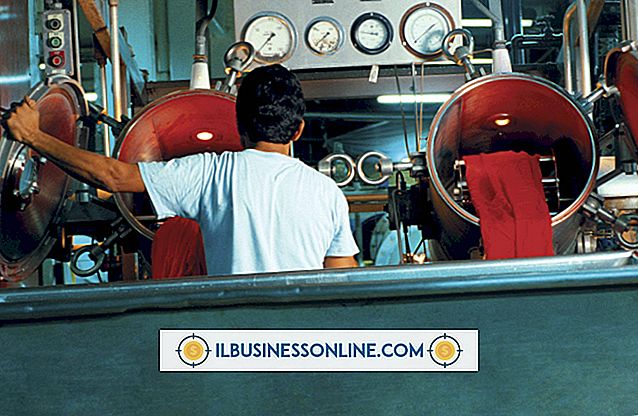Ubuntuを使用してFAT16ハードドライブをフォーマットする方法

Ubuntuでは、Microsoft DOSやWindows 95などの古いオペレーティングシステムで使用されているFAT16ファイルシステムでハードドライブパーティションをフォーマットできます。古いデバイスによっては、FAT16ファイルシステムでフォーマットされたハードドライブパーティションも必要です。 FAT16パーティションの最大サイズは4ギガバイトに制限されています。 マイクロソフトは、古いソフトウェアとの互換性のために最大2 GBのサイズを推奨します。 Windows 2000以降のバージョンのWindowsだけが、2 GBを超えるサイズのFAT16パーティションを読み取ることができます。 GPartedパーティションエディタを使用して、ハードドライブをグラフィカルにパーティション分割およびフォーマットします。
1。
ランチャーまたは[アプリケーション]メニューの[Ubuntu Software Center]アイコンをクリックします。
2。
Ubuntu Software Centerウィンドウの右上隅にある検索ボックスに「GParted」と入力します。
3。
アプリケーションのリストで「GParted Partition Editor」をクリックし、「インストール」をクリックします。パスワードを入力して「認証」をクリックします。
4。
アプリケーションメニューからGParted Partition Editorを開きます。 要求されたらパスワードを入力してください。
5。
GPartedウィンドウの右上隅にあるドロップダウンボックスを使用して、フォーマットしたいハードドライブを選択します。
6。
パーティションを右クリックして「フォーマット先」を選択し、「FAT16」をクリックして既存のパーティションをFAT16としてフォーマットします。 「未割り当て領域」の領域内を右クリックし、「新規」をクリックしてから、「ファイルシステム」ボックスで「FAT16」を選択して新しいパーティションを作成します。 既存のパーティションを右クリックし、[削除]をクリックして新しいパーティション用のスペースを解放します。
7。
変更を適用するには、ツールバーの[Apply All Operations]ボタンをクリックします。
ヒント
- 「sudo mkdosfs -F 16 device」コマンドを実行し、「device」をシステム上のパーティションデバイスのパスに置き換えることで、既存のハードドライブパーティションをFAT16ファイルシステムでフォーマットできます。 たとえば、最初のハードドライブの最初のパーティションをフォーマットするには「/ dev / sda1」、2番目のハードドライブの3番目のパーティションをフォーマットするには「/ dev / sdb3」を使用します。
- UbuntuライブCDからこのプロセスを実行して、システムドライブをFAT16としてフォーマットすることもできます。
- 別のファイルシステムで既存のFAT16パーティションをフォーマットするには、「フォーマット先」サブメニューで別のファイルシステムタイプを選択します。
警告
- パーティションをフォーマットまたは削除すると、パーティション上のすべてのファイルとデータが削除されます。